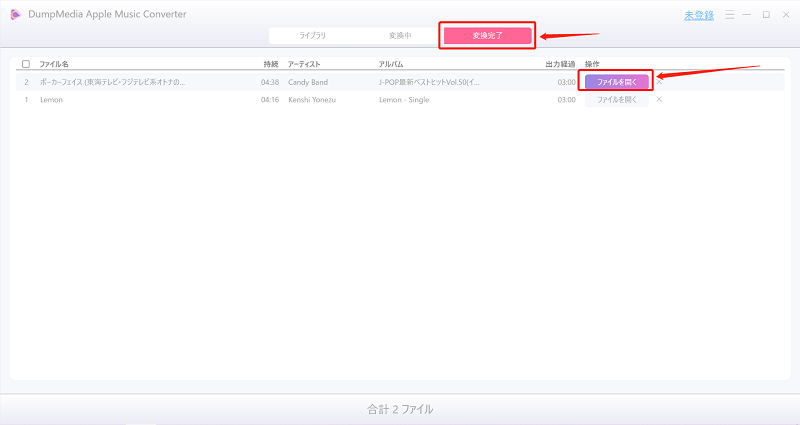Apple Musicをスマホアプリでのみ利用している方は少なくないと思いますが、Apple MusicはiPhoneやMacなどのApple社の製品だけではなく、AndroidデバイスやWindows OSでも楽しめます。
今回は、Apple MusicをPCで使う方法について2つご紹介したいと思います。パソコンでも、Apple Musicを楽しむことができます。
目次 【iTunes必要】Apple MusicをPC版iTunesで使う【iTunes不要】ブラウザでApple Musicを使うPCにApple Musicを永久に保存する
Windows或いは、PCでApple Musicを使うには、まずiTunesアプリが必要です。Apple公式サイトからiTunesを無料でダウンロードできます。iTunesをインストールしてから、起動します。次のような手順で、Apple MusicをPCで楽しみます。
まだiTunesにサインインしていない場合は、まずサインインしてください。
1-iTunesメニューバーの「アカウント」でApple IDを使ってサインインします。
Apple IDを持っていない場合は、「Apple IDを新規作成」をクリックしてApple IDを作成できます。
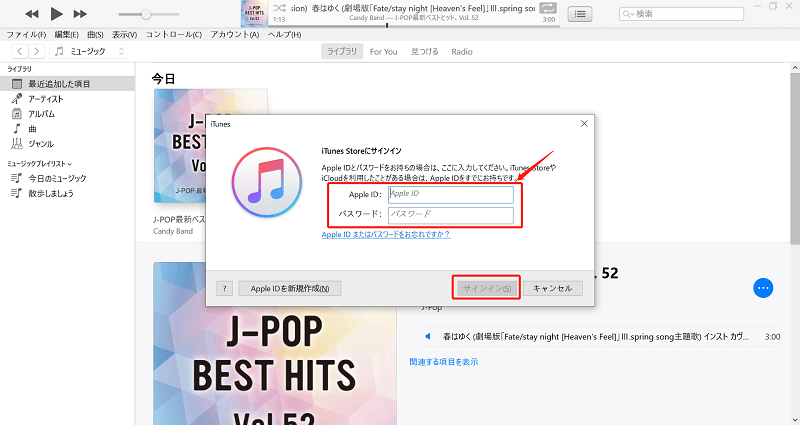
2-「アカウント」>「認証」>「このコンピュータを認証」の順でクリックして、このコンピュータを認証します。このように、WindowsでApple Musicを楽しめるようになります。
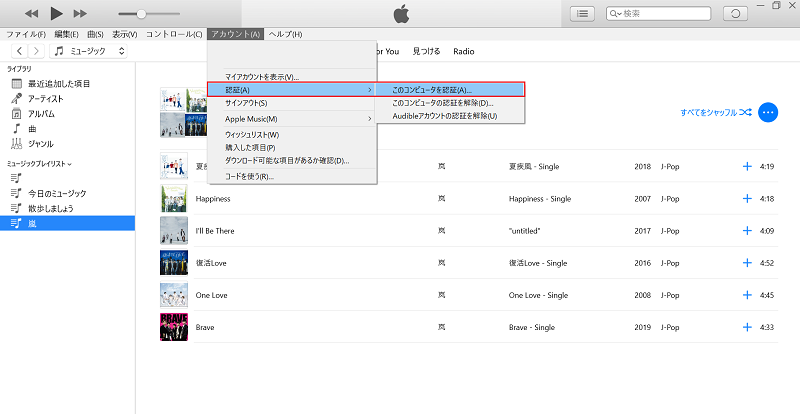
iTunesソフトをダウンロード、インストールしたくない方にとって、Apple Musicをブラウザで聴くのは一番おすすめです。次に、ブラウザでApple Musicの使い方についてご説明します。
#1-Apple Musicの公式サイトへアクセスします。右上にある「サインイン」ボタンをクリックします。
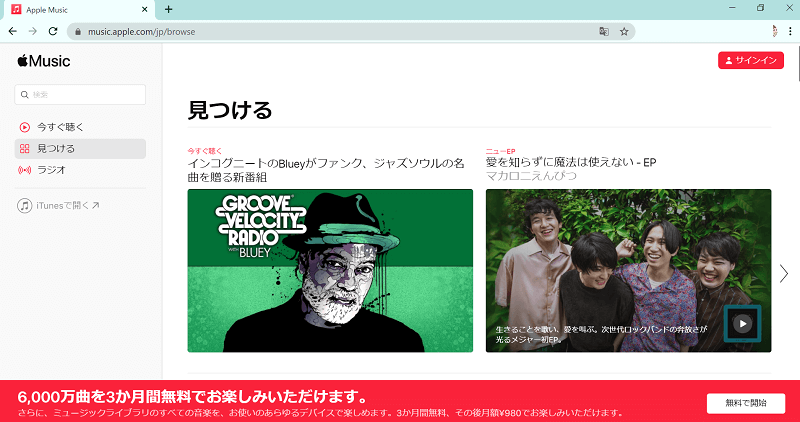
#2-Apple IDでサインインしてから、Apple Musicに登録完了しました。これで、iTunesを使わずにApple MusicをPCでも楽しめるようになります。
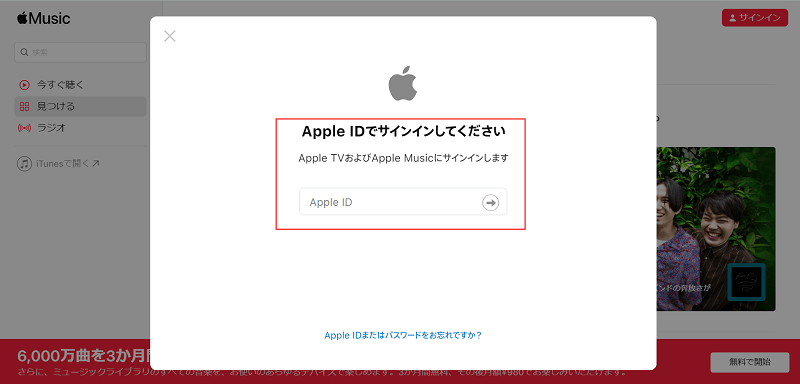
Apple Musicの音楽をいつでも楽しめるように、PCにダウンロードした方がいいですが、Apple Musicの購読を解約したら、すべてダウンロードしたApple Musicの曲は聴けなくなりました。それは、Apple Musicからダウンロードした音楽がDRM保護されたからです。Apple Musicの曲からDRM保護を解除するには、Apple Music専用の変換ソフトが必要です。ここで、強力なApple Music DRM保護解除ソフト「DumpMedia Apple Music変換」をご紹介したいです。
「DumpMedia Apple Music変換」はWindowsでもMacでも、無料体験できますので、今すぐ無料でお試しください!では、「DumpMedia Apple Music変換」を使って、PCにApple Musicを永久にダウンロードする手順について説明します。
「DumpMedia Apple Music変換」をPCにダウンロード、インストールしてから、起動します。変換ソフトを起動したら、iTunesも自動的に起動されます。変換ソフトでダウンロードしたい曲を選択します。
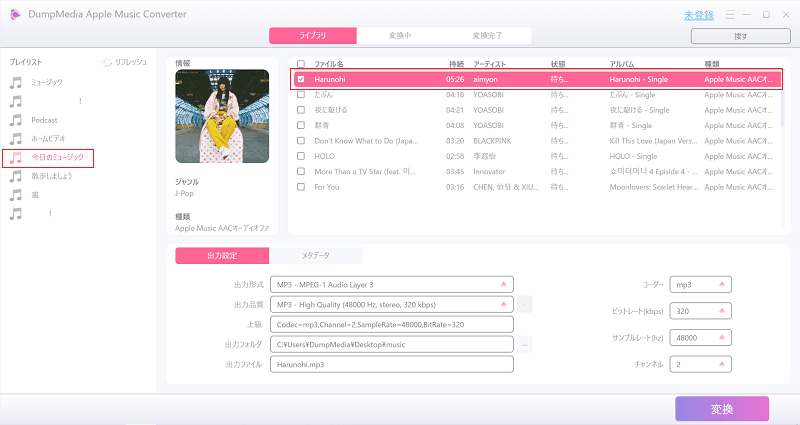
出力設定のところで、出力形式や品質、フォルダなどを選択できます。出力品質はすでに最高音質320kbpsに設定されます。出力形式はMP3、M4A、AACなどをサポートしていますので、ご需要によって自由に選択してください。出力設定が終わったら、「変換」ボタンをクリックします。
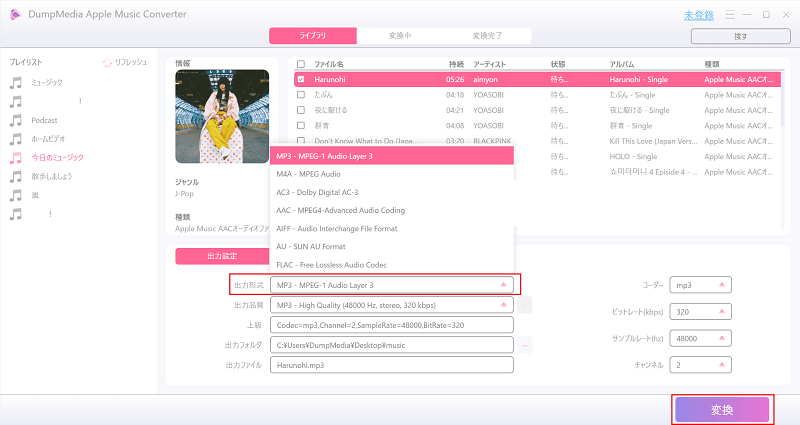
「変換」ボタンをクリックしたら、Apple Musicの音楽をダウンロード始めます。「変換中」のところでは曲変換の進捗状況が確認できます。「変換完了」では、変換された曲のリストが表示されます。「ファイルを開く」をクリックすると、自動的にダウンロードした曲の保存先ファイルを開きます。